苹果手机如何投屏win10 苹果手机如何无线投屏到win10电脑
苹果手机作为一款备受欢迎的智能手机,其功能强大且操作简便,让人爱不释手,许多用户可能会遇到一个问题,即如何将苹果手机上的内容投射到Win10电脑上。幸运的是苹果手机可以通过无线投屏的方式轻松实现与Win10电脑的连接,让用户可以更方便地分享手机上的内容或进行展示。接下来我们将介绍如何快速实现这一操作,让您轻松享受苹果手机带来的便利和乐趣。
苹果手机如何无线投屏到win10电脑
步骤如下:
1.
首先大前提是手机要与电脑在同一个Wifi下,一般也就是说连着同一个WiFi网络。

2.win10系统本身也是支持投屏的。我们打开设置,点击“系统”图标。
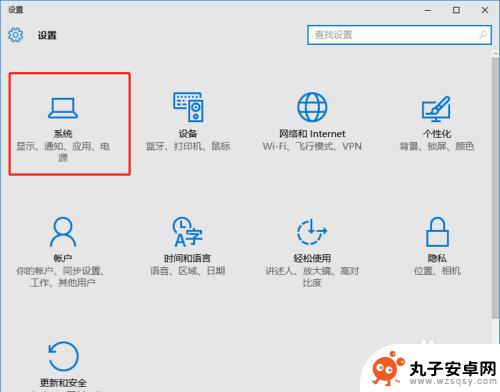
3.选择左侧工具栏的“投影到这台电脑”一项。
4.在当前页面选择“当你同意时,With电脑和手机可以投影到这台电脑”下拉菜单。选择“所有位置都可用”这一项。
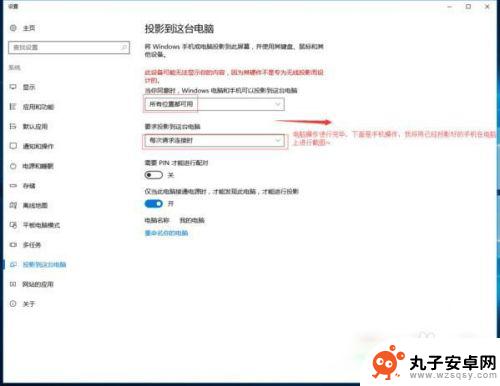
5.iOS系统有AirPlay技术,只需启用该镜像功能,就实时操作手机投屏到电脑上。
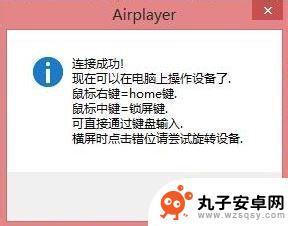
6.在设置中或者上拉找到“控制中心”点击“AirPlay”进行下一步操作。
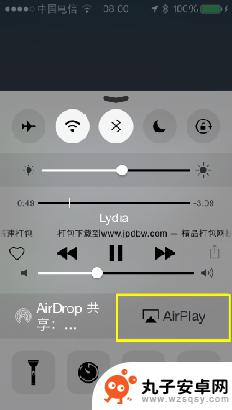
7.在“AirPlay”选项的界面中,扫描可连接设备。找到要连接的电脑的ID名称,点击即可进行连接。
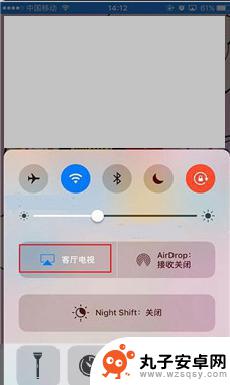
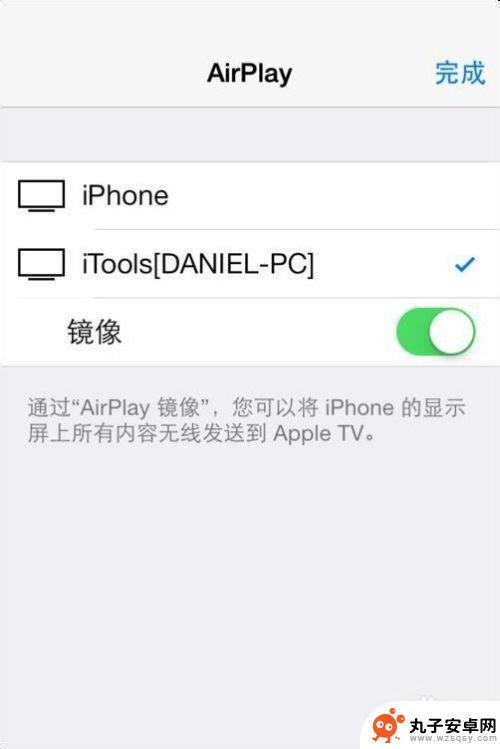
8.需要结束投屏,我们可以关掉电脑上的投屏界面或者点击手机上的停止镜像。这样便可以结束手机投屏。
以上就是苹果手机如何投屏win10的全部内容,还有不清楚的用户就可以参考一下小编的步骤进行操作,希望能够对大家有所帮助。
相关教程
-
 苹果手机投影windows 苹果手机如何连接win10电脑投屏
苹果手机投影windows 苹果手机如何连接win10电脑投屏苹果手机投影Windows,是一种方便快捷的方式让用户将手机屏幕投影到Windows电脑上,从而实现更大屏幕上的观看和操作,而苹果手机如何连接Win10电脑进行投屏呢?通过使用...
2024-10-02 08:13
-
 iphone怎么直接投屏到电视 苹果iPhone手机如何无线投屏到电视
iphone怎么直接投屏到电视 苹果iPhone手机如何无线投屏到电视随着科技的不断发展,苹果iPhone手机如何无线投屏到电视已经成为许多人关注的话题,现许多人都希望能够将他们在手机上的内容直接投射到大屏幕上观看,以获得更加震撼的视觉体验。而i...
2024-05-12 17:40
-
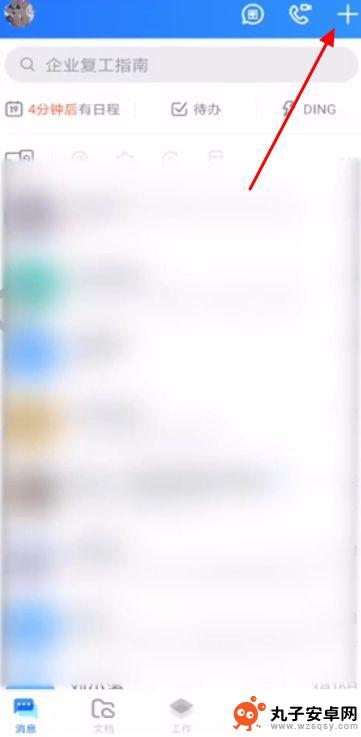 钉钉手机投屏到电脑 手机钉钉投屏到电脑的方法
钉钉手机投屏到电脑 手机钉钉投屏到电脑的方法随着科技的不断发展,钉钉手机投屏到电脑成为了一种便捷的工作方式,通过手机投屏到电脑,用户可以将手机上的内容快速投射到电脑屏幕上,方便进行展示和分享。而手机钉钉投屏到电脑的方法也...
2024-09-29 11:25
-
 苹果如何将手机投屏到电脑 如何将苹果手机屏幕投射到电脑
苹果如何将手机投屏到电脑 如何将苹果手机屏幕投射到电脑随着科技的不断发展,人们对于移动设备与电脑之间的连接需求也越来越高,苹果手机作为一款备受欢迎的智能手机品牌,其投屏功能备受用户关注。通过将苹果手机屏幕投射到电脑上,用户可以将手...
2023-12-01 16:40
-
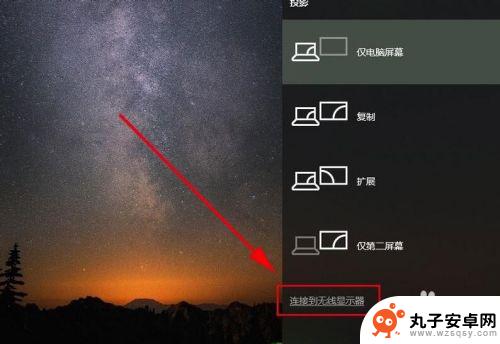 安卓手机投屏电脑怎么设置方法 电脑上如何实现安卓手机投屏
安卓手机投屏电脑怎么设置方法 电脑上如何实现安卓手机投屏在现代生活中,随着科技的不断发展,安卓手机投屏电脑已经成为一种常见的操作方式,许多人想知道在电脑上如何实现安卓手机投屏的方法,这样可以更方便地在大屏幕上查看手机内容。实际上实现...
2024-03-30 09:38
-
 怎么让手机投屏 如何在苹果X上实现电脑投屏功能
怎么让手机投屏 如何在苹果X上实现电脑投屏功能手机已经成为人们生活中不可或缺的一部分,而手机投屏功能更是让我们的使用体验得到了极大的提升,无论是想将手机上的内容分享到大屏幕上,还是希望在苹果X上实现电脑投屏功能,都能够通过...
2024-03-18 16:41
-
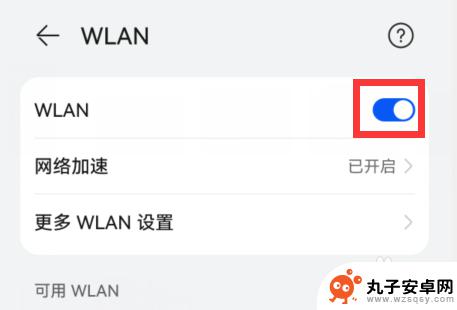 苹果手机汽水音乐怎么投屏到电视 汽水音乐投屏到电视的方法分享
苹果手机汽水音乐怎么投屏到电视 汽水音乐投屏到电视的方法分享苹果手机汽水音乐投屏到电视已经成为许多用户的日常需求,想要在大屏幕上享受更加震撼的音乐体验,如何实现汽水音乐投屏到电视呢?只需要简单的几步操作就能实现这一目标。通过无线连接或者...
2024-03-31 08:35
-
 电脑直播手机投屏怎么弄 哔哩哔哩手机投屏到电脑进行直播的方法
电脑直播手机投屏怎么弄 哔哩哔哩手机投屏到电脑进行直播的方法在当今数字化时代,电脑直播手机投屏已成为一种常见的媒体传播方式,哔哩哔哩作为中国最大的弹幕视频网站之一,更是提供了手机投屏到电脑进行直播的方法。通过这种方式,用户可以将手机上的...
2024-01-25 10:14
-
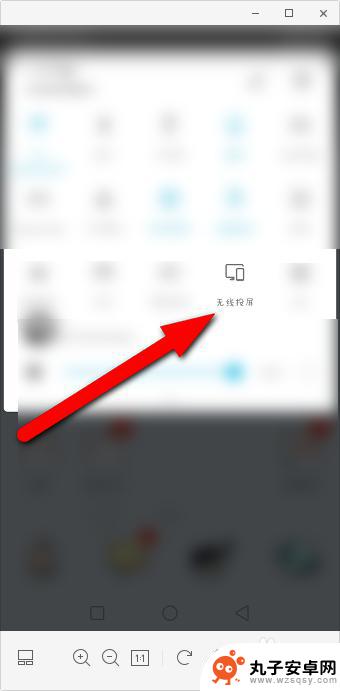 华为手机投屏电视后怎么用 华为手机如何无线投屏电视
华为手机投屏电视后怎么用 华为手机如何无线投屏电视在现代科技发展日新月异的今天,华为手机作为一款备受欢迎的智能手机品牌,不仅在功能和性能方面得到了用户的认可,还在用户体验方面进行了不断的创新,其中华为手机投屏电视的功能更是备受...
2024-11-04 11:17
-
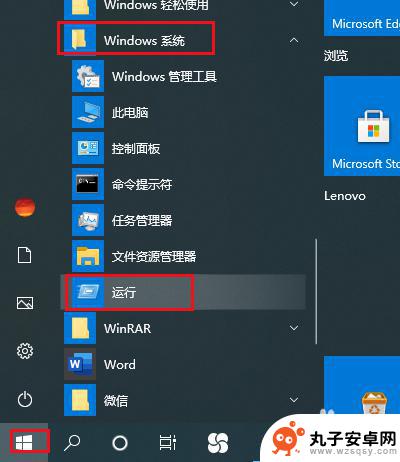 小米手机不能自动锁屏了怎么办 Win10怎样取消开机锁屏界面
小米手机不能自动锁屏了怎么办 Win10怎样取消开机锁屏界面在日常使用中我们有时候会遇到一些手机或电脑的小问题,比如小米手机不能自动锁屏或者Win10系统开机出现锁屏界面,这些问题可能会让我们感到困惑和不知所措。其实这些问题并不难解决,...
2024-04-13 13:24
热门教程
MORE+热门软件
MORE+-
 步步吉祥app手机版
步步吉祥app手机版
44MB
-
 趣动漫app
趣动漫app
58.27M
-
 咪咕圈圈漫画软件手机版
咪咕圈圈漫画软件手机版
19.61M
-
 漫天玉漫画最新版本
漫天玉漫画最新版本
52.31M
-
 ABC学习机安卓版本
ABC学习机安卓版本
29.43M
-
 武汉教育电视台手机版
武汉教育电视台手机版
35.59M
-
 声远论坛包
声远论坛包
37.88M
-
 在线翻译神器app软件
在线翻译神器app软件
11.91MB
-
 青云租app官网版
青云租app官网版
27.65MB
-
 家乡商城手机版
家乡商城手机版
37.66MB